PhpStormでのSFTP機能の設定の詳細説明
- (*-*)浩オリジナル
- 2019-11-29 14:20:335834ブラウズ
PhpStorm は軽量で便利な PHP IDE で、インテリジェントなコード補完、高速ナビゲーション、即時エラー チェックなどの機能を提供し、コーディング効率を大幅に向上させます。商用の PHP 統合開発ツールであり、その独特な開発の利便性により、短期間で多くの PHPer の支持を獲得しました。
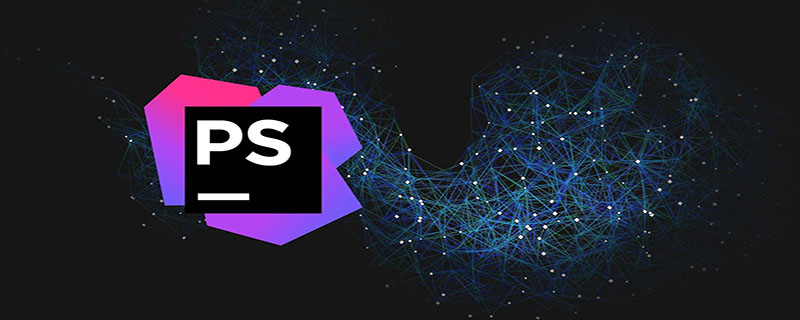
これはファイル転送です (推奨学習: PHPSTOS 「Transmission Protocol」の英語の略称。中国語の略称は「テキスト転送プロトコル」です。インターネット上での制御ファイルの双方向送信に使用されます。同時にそれは応用でもあります。さまざまなオペレーティング システムに基づいたさまざまな FTP アプリケーションがあり、これらのアプリケーションはすべて同じプロトコルに従ってファイルを転送します。
FTP を使用する際、ユーザーは「ダウンロード」と「アップロード」という 2 つの概念に遭遇することがよくあります。ファイルの「ダウンロード」とは、リモート ホストから自分のコンピュータにファイルをコピーすることを意味し、ファイルの「アップロード」とは、自分のコンピュータからリモート ホストにファイルをコピーすることを意味します。わかりやすい言葉で言えば、ユーザーはクライアント プログラムを通じてリモート ホストにファイルをアップロードしたり、リモート ホストからファイルをダウンロードしたりできます。
PhpStorm には FTP 機能があるので、他の FTP ソフトウェアをダウンロードする必要はありません (PhpStorm 機能の威力を改めて感じたことはありますか?)。
PhpStorm を開き、ローカル プロジェクトを開きます。 「ツール」>「デプロイ」>「構成」を順に見つけて、クリックして入力します。
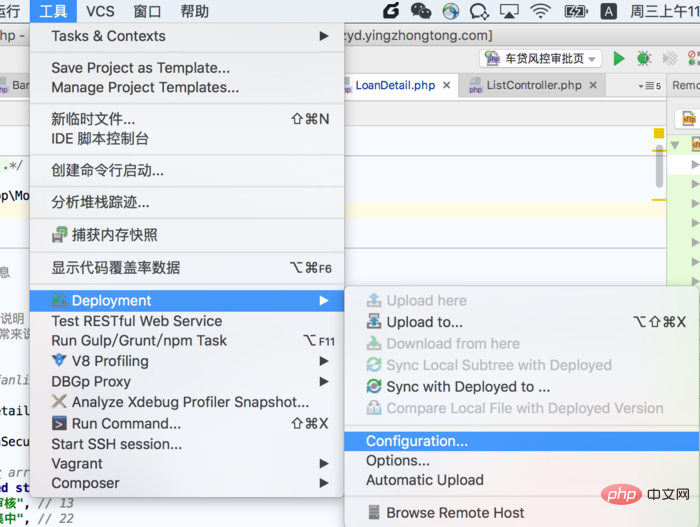 #SFTP 情報を入力します
#SFTP 情報を入力します
プロジェクト名、SFTP ホスト アドレス、ユーザー名、パスワードを入力します。ブラウザでアドレスにアクセスし、「SFTP 接続のテスト」をクリックして、接続が成功したかどうかをテストします。 [マッピング] をクリックして、プロジェクトのローカル アドレスとその他のデフォルトを設定します。リモート アドレスにはスラッシュが含まれていることに注意してください。 「OK」をクリックします。
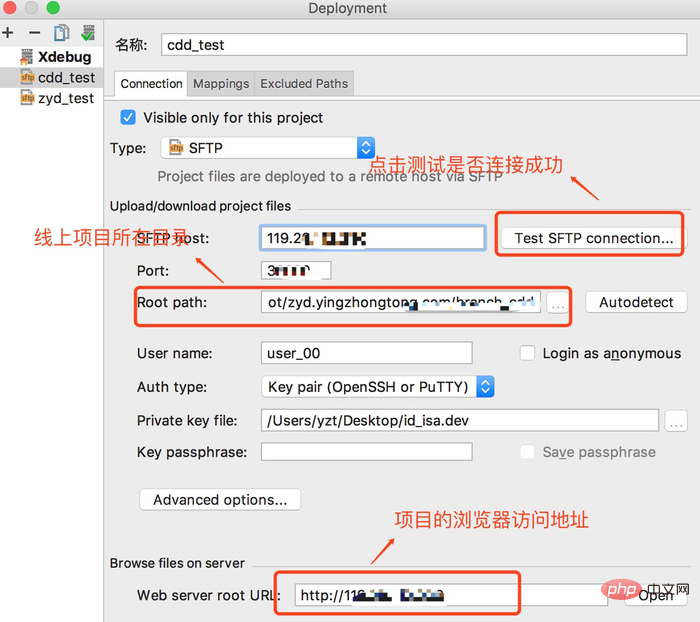
##リモート プロジェクト ファイルの表示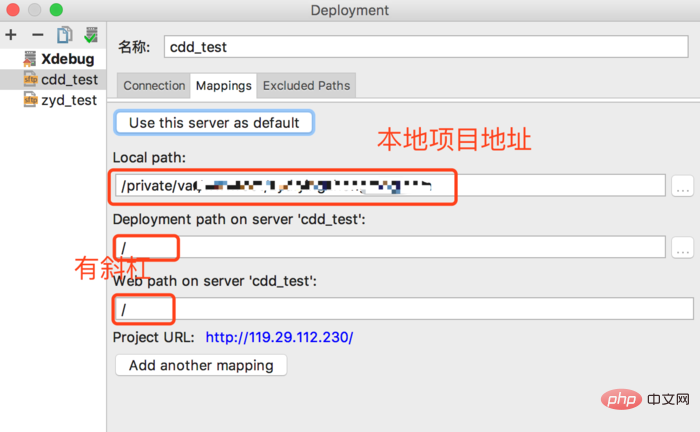
[ツールの検索] -> [展開] -> [参照]リモート ホスト、クリックして入力します。作成したばかりのリモート ホスト名を選択して、リモート ファイルを表示します。ここまでで、PhpStorm での SFTP の設定が完了しました。
以上がPhpStormでのSFTP機能の設定の詳細説明の詳細内容です。詳細については、PHP 中国語 Web サイトの他の関連記事を参照してください。

